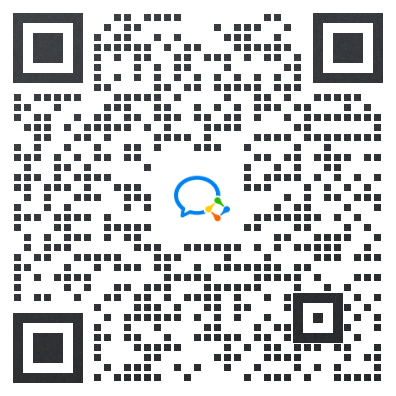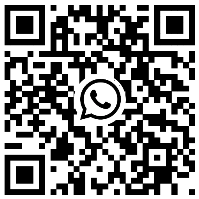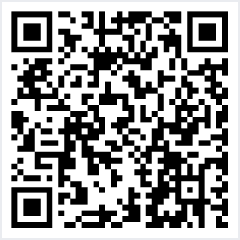在线选片,十个步骤让你彻底掌握享像派在线选片功能
通过享像派官网或移动端,您可以创建在线选片相册。创建成功后,您将成为相册的创建人和超级管理员,并可邀请其他成员协作管理在线选片项目。本文整理了十个步骤,来帮助您掌握如何通过享像派实现在线选片。
1. 创建在线选片交付相册
- 打开享像派官网,使用中国国际区号(+86)的手机号进行注册和验证后登陆即可。
- 有两种创建方式:在“工作台”的“最近”相册处快速创建云相册,或在“云相册”点击“+创建云相册”,选择“选片交付”相册,输入标题后创建。(下面两张图片分别展示了这两种创建方式)
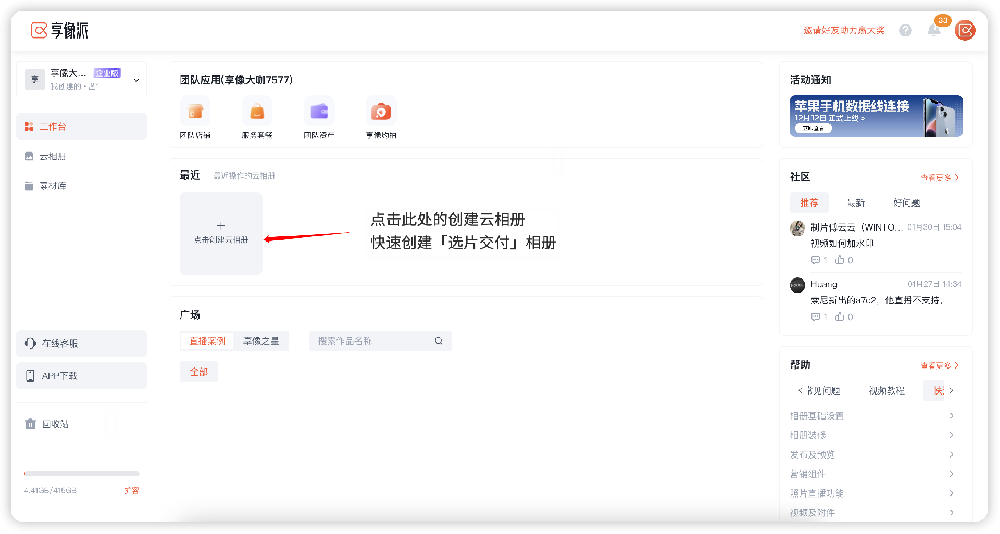
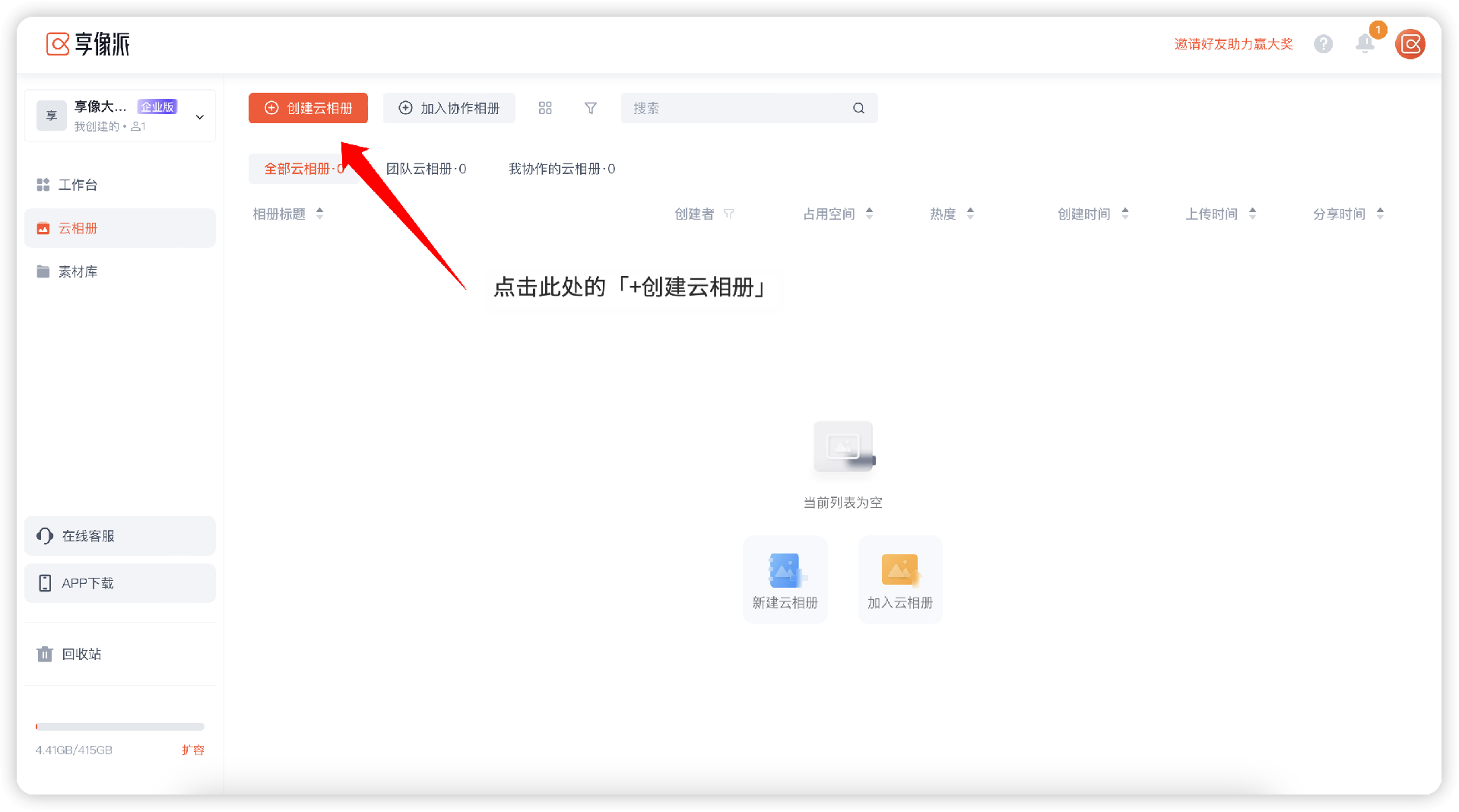
2. 认识「选片交付」管理后台
- 管理后台是相册创建者管理照片交付、相册设置、服务套餐、分片、协作、选片水印设置等的平台。
- 主页面包括照片展示和管理区、导航栏、相册名称展示区、协助与分享状态以及客服区。
① 照片展示和管理区:上传后的照片展示在此处,可切换照片的展示方式
② 导航栏: 照片交付/选片设置/相册基础设置的核心管理区域
③ 相册名称:相册名称展示区,点击「云相册」可回到上级页面
④ 协助与分享状态:「协作+」可邀请其他享像派账户参与相册管理
⑤ 客服区:使用过程中有任何疑问、需求和反馈,可咨询官方客服
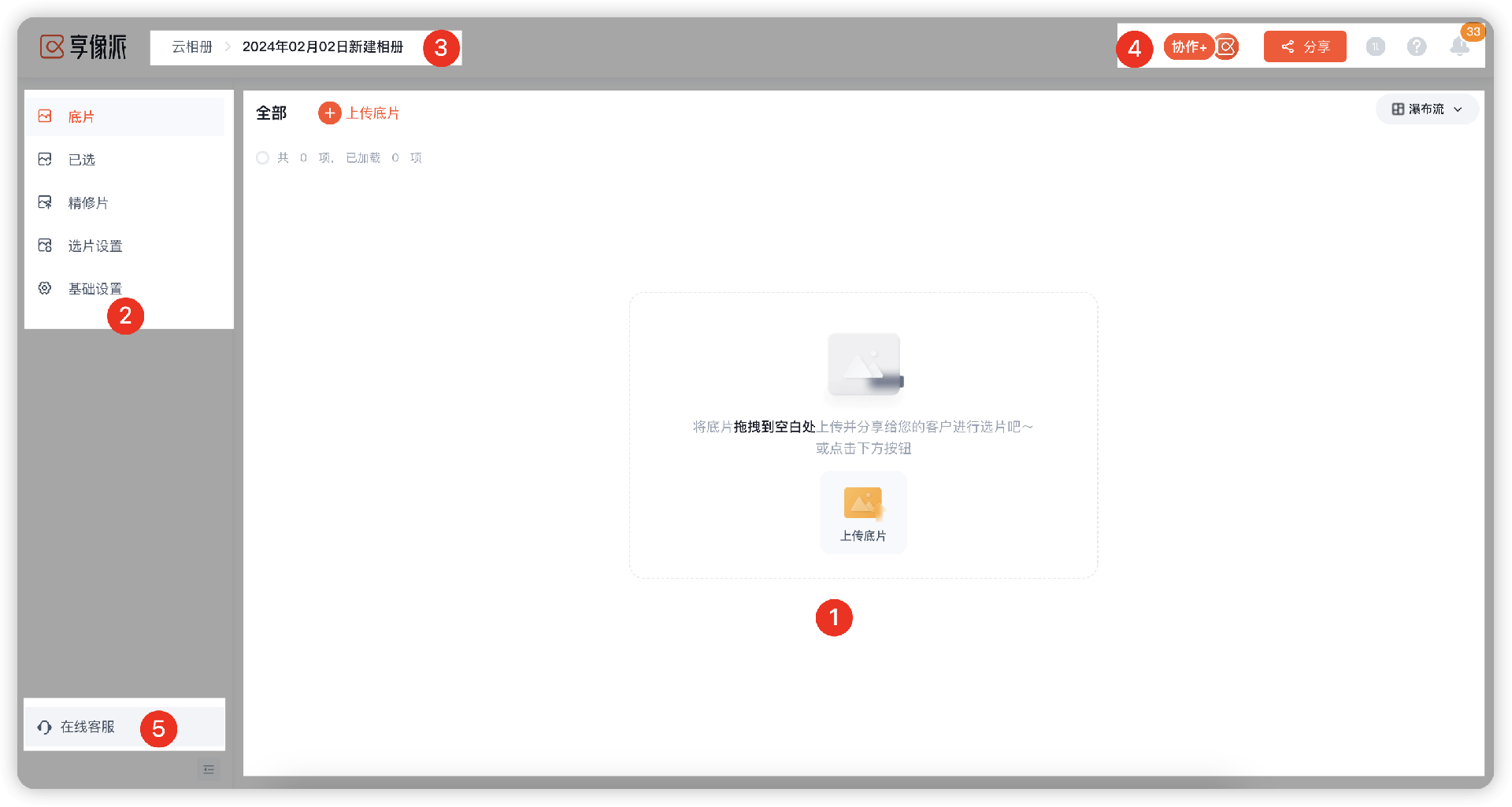
3. 相册设置
- 可以修改相册标题、封面、描述以及相册访问方式。
4. 选片设置
- 包括选片模式、选片套餐、版权水印保护、选片截止时间和选片下载时间的设置。
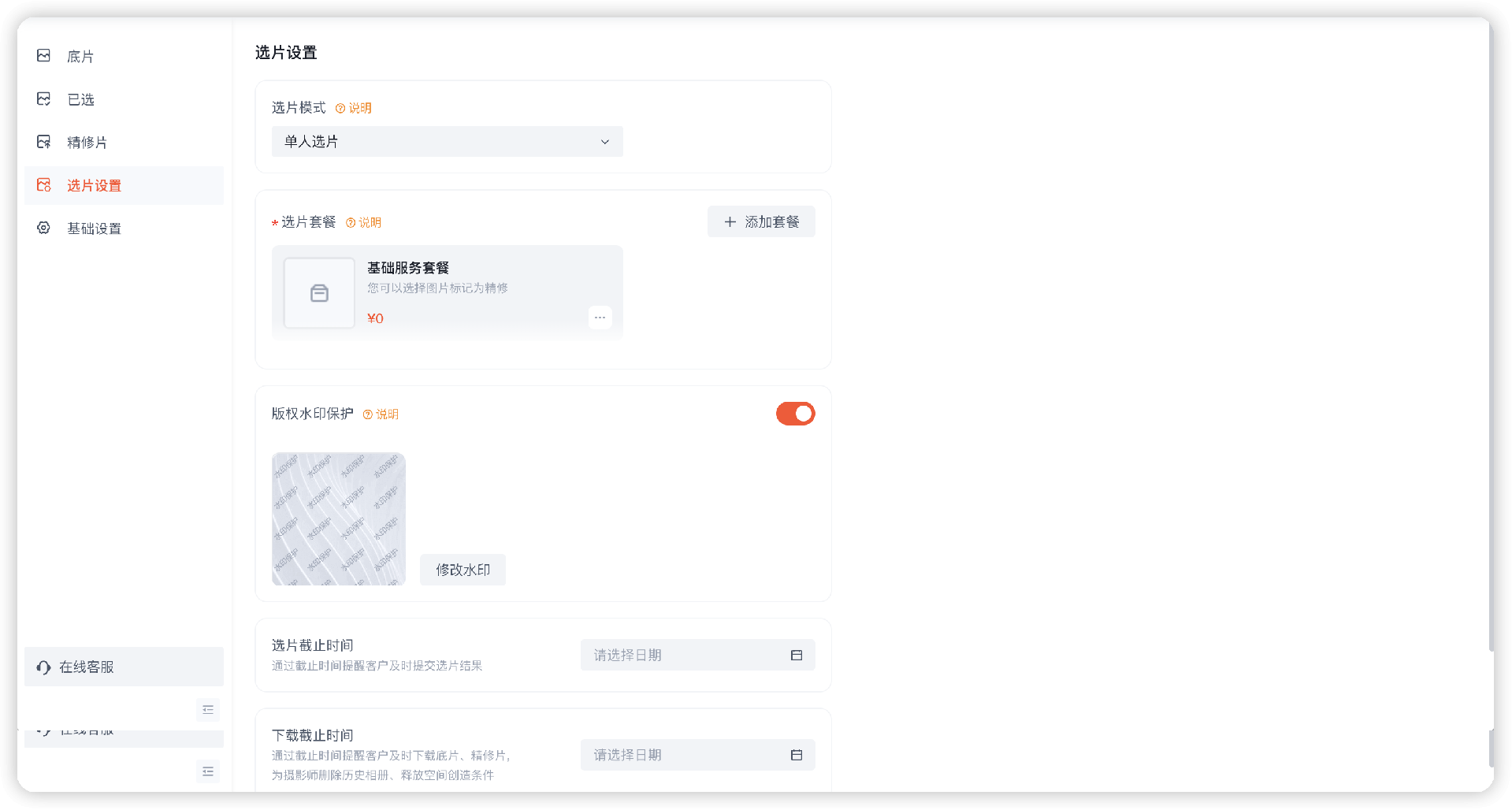
5. 选片模式
- 单人选片:适用于个人写真、婚纱、家庭等,生成一份选片结果。
- 多人独立选片:适用于毕业照等,为多名客户生成多份独立选片结果。
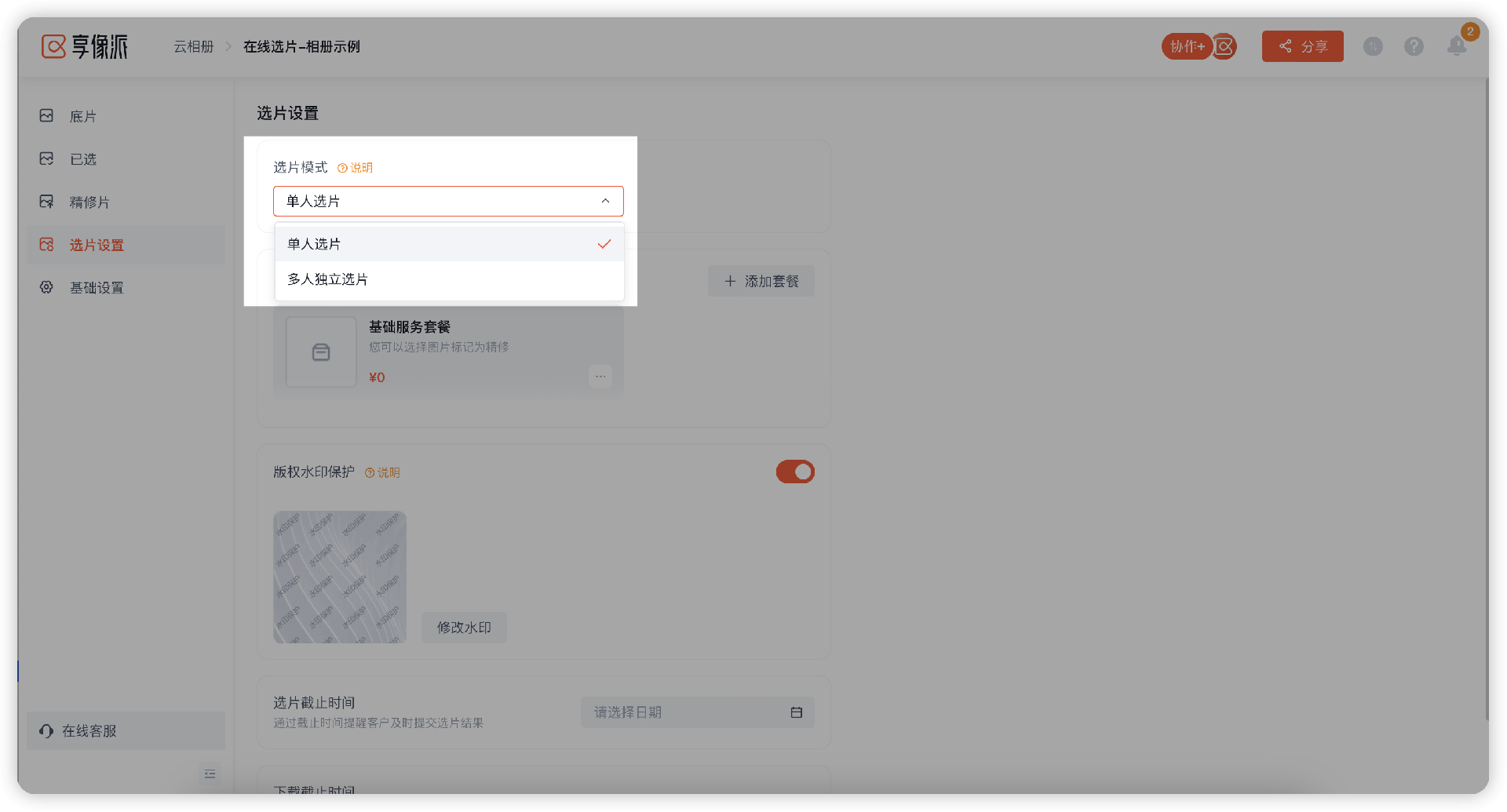
6. 选片套餐
- 向客户提供多种产品组合套餐,如精修、入册、摆台等。
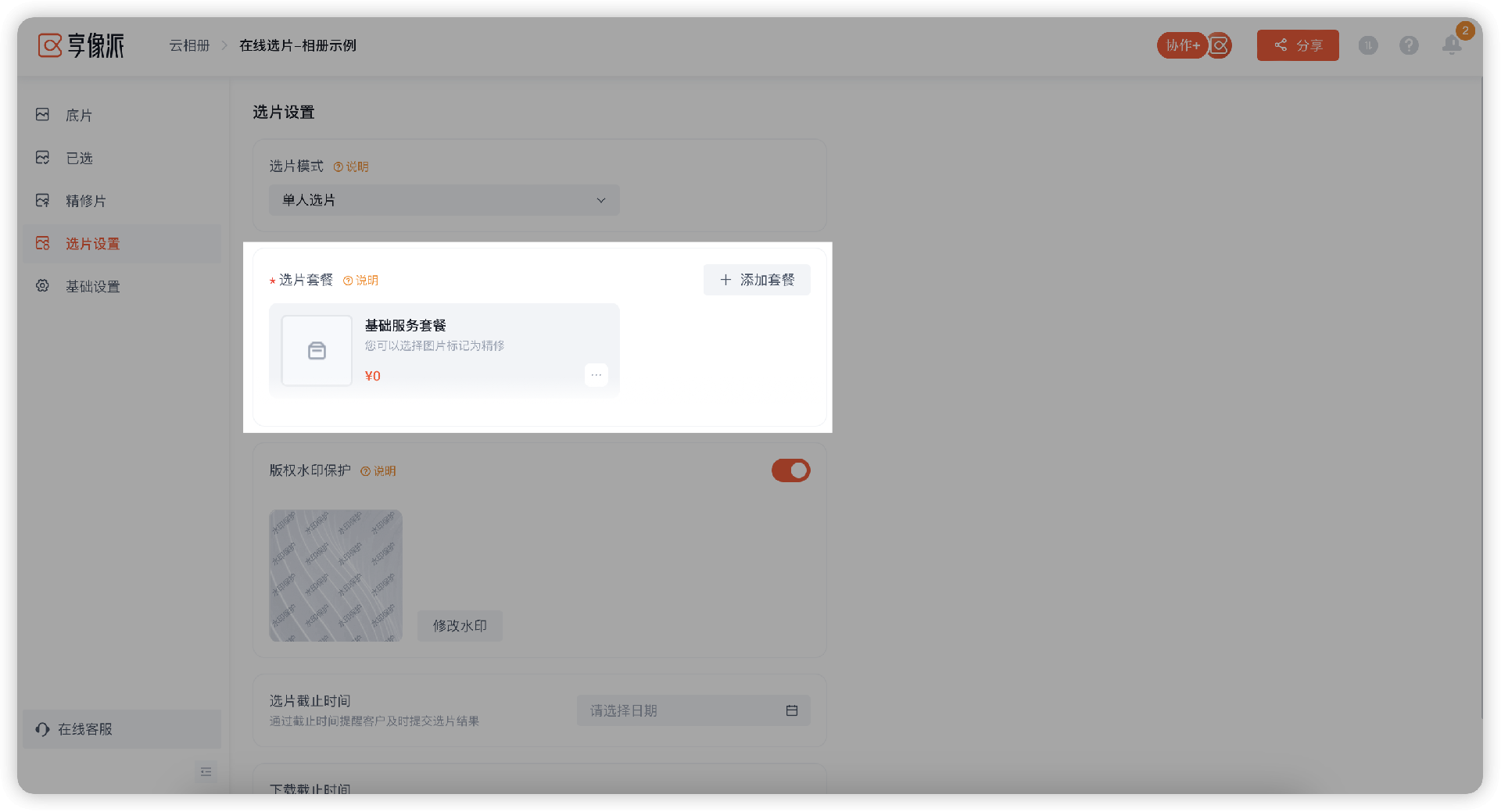
7. 版权水印保护
- 防止客户私自截图相册照片进行二次售卖,系统默认添加“水印保护”内容的水印。
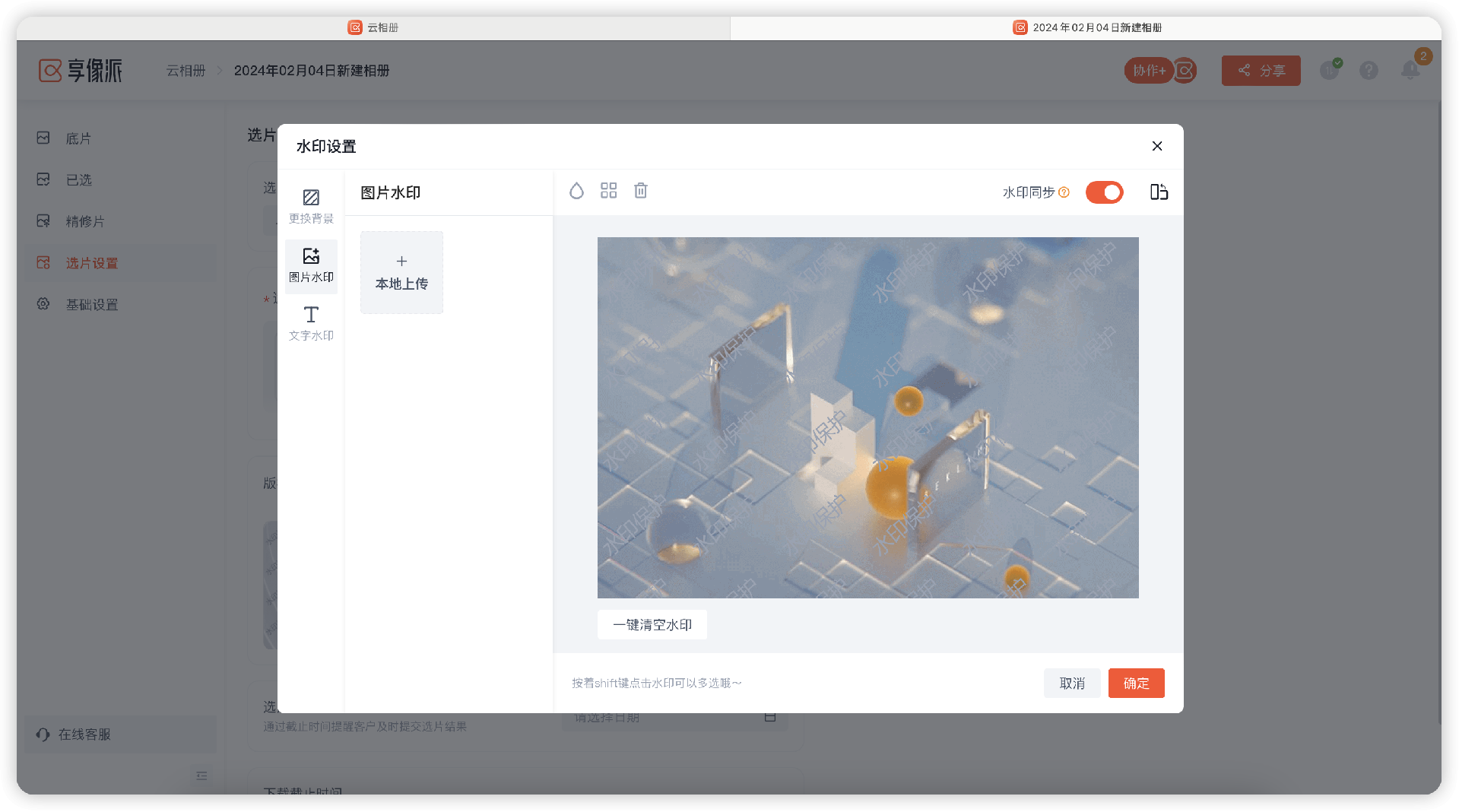
8. 上传底片
- 支持上传jpg、png、heic格式图片,最大50Mb,可选择压缩上传为“高清”或“标清”。
上传方式 1 | 选择「+上传底片」后,自行选择照片所在的文件夹进行上传
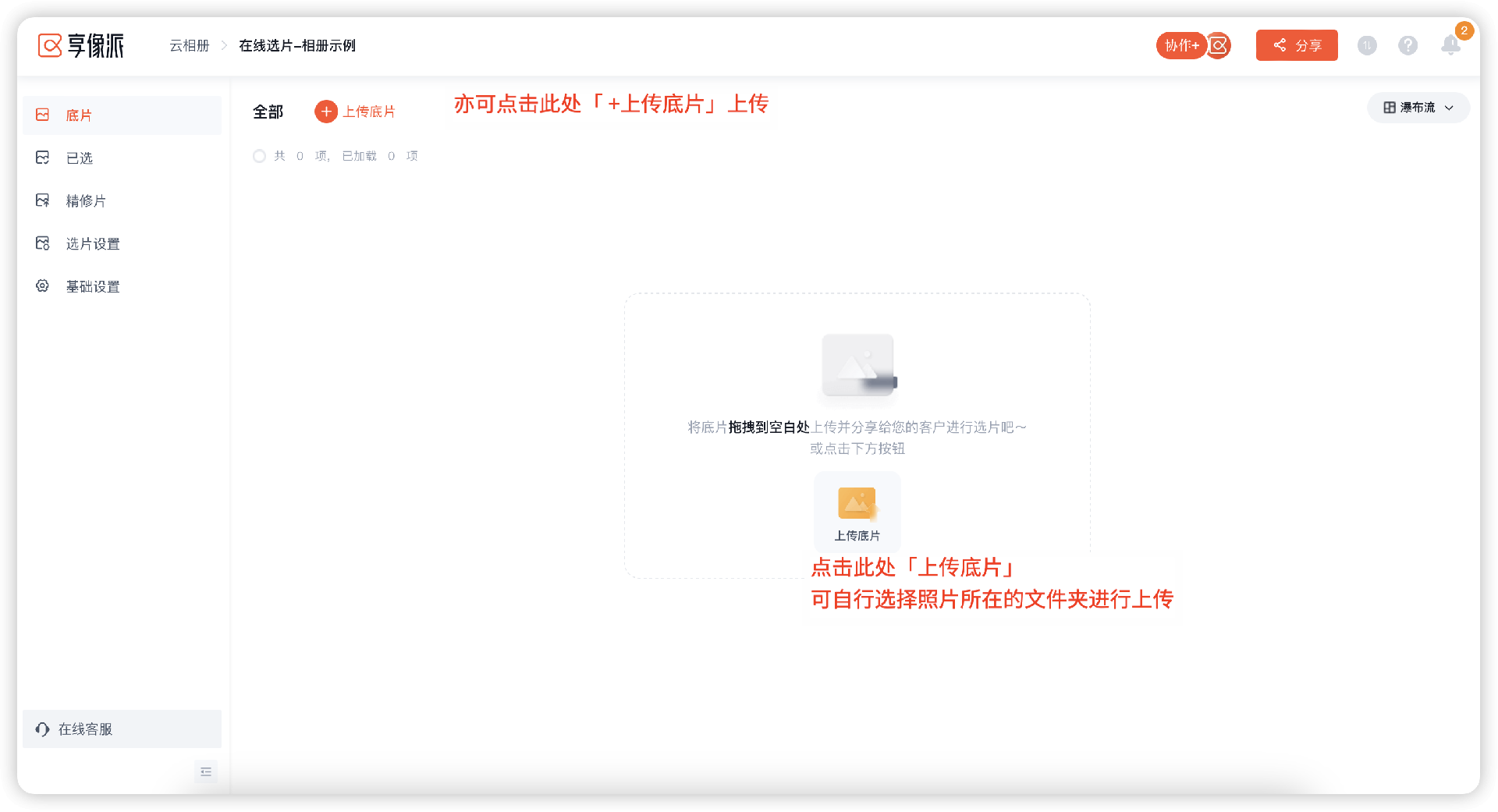
上传方式2 | 图片所在的文件夹位于浏览器上方,选中要上传的图片,即可往浏览器里拖拽
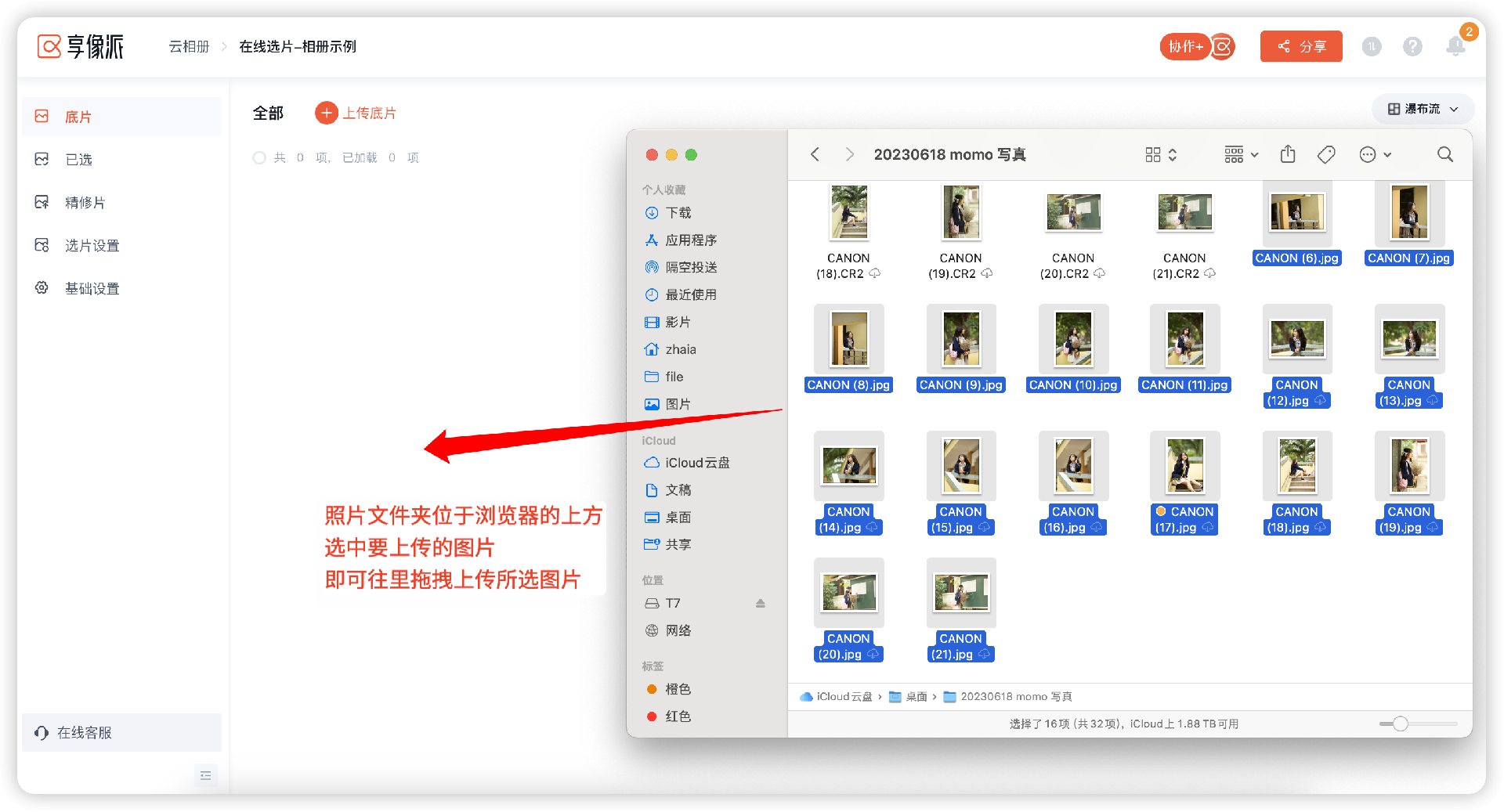
9. 已选底片
- 展示客户已选择需要精修的照片,包括选片人详情和已选套餐的管理。
① :已选底片,需要精修的图片展示区
② :导出分片脚本,需要下载安装「自动分片工具」
③ :选片人详情,选片人的基础信息展示,如果选片人有选择了冲印产品的话,可以以该信息为其快递地址
④ :已选套餐,选片时必须选择套餐,该区域就是展示的客户需要的服务套餐
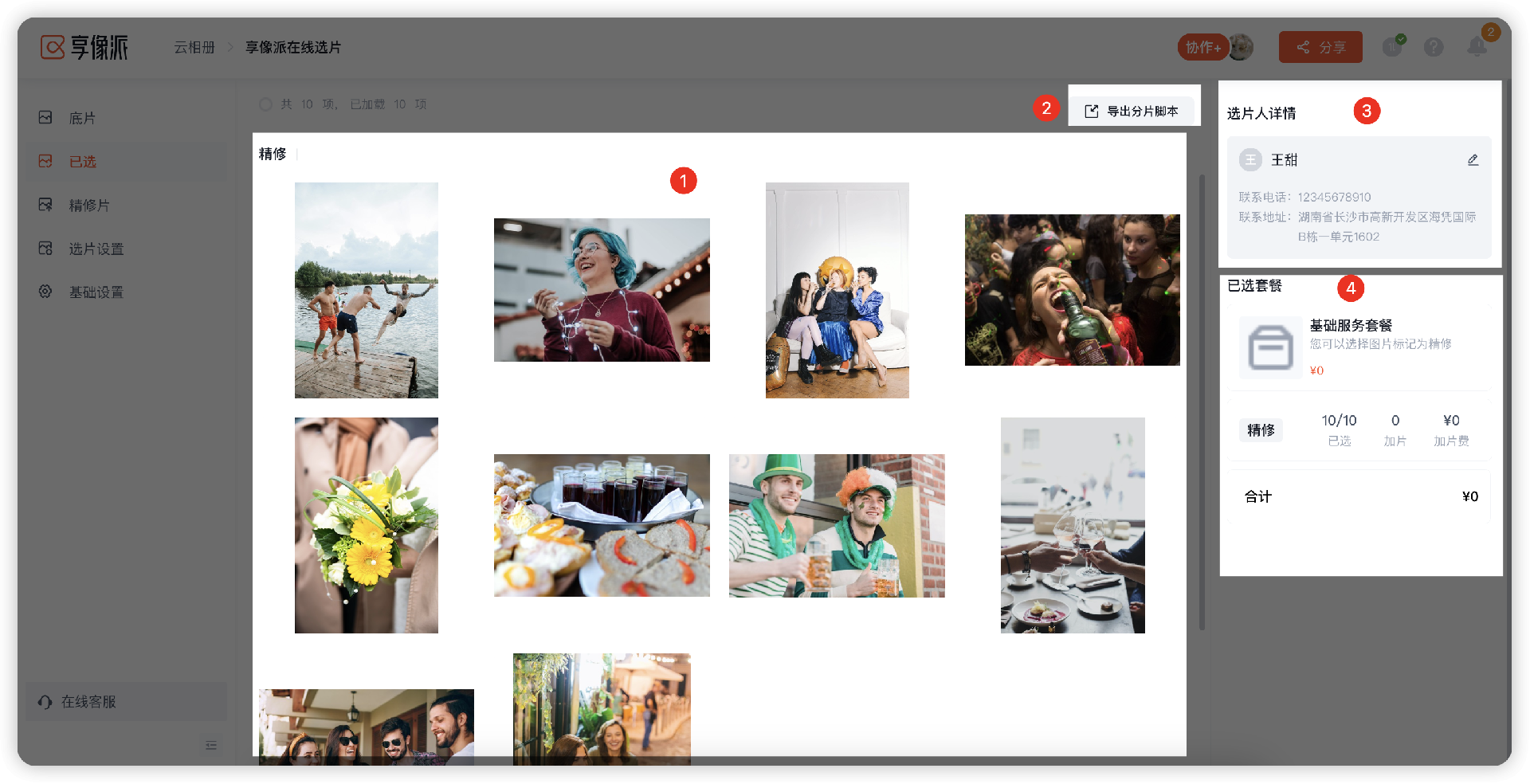
10. 精修片上传管理
- 展示需要上传精修的图片,包括选片人详情和已选套餐,以及一键交片功能。
① :已选底片,需要上传精修的图片展示区
② :选片人详情,选片人的基础信息展示,如果选片人有选择了冲印产品的话,可以以该信息为其快递地址
③ :已选套餐,选片时必须选择套餐,该区域就是展示的客户需要的服务套餐
④ :一键交片,在上传精修图片覆盖底片后,可点击此处完成交片

以上就是整合后的享像派使用指南,涵盖了从创建相册到管理后台操作的全过程。希望这能帮助您更好地使用享像派进行在线选片和相册管理。
 上一篇
上一篇